Desta Alfa Da Semana
- Saiba Como Chegar aqui e ganhar 50 Sivers + 50 Cashs !
Ganhe 20 Silvers + 10 Cashs por dia!!
- Evento esxclusivo do Blog Alfa, acesse e saiba mais !
Lançamento novo Kit Full
-Kit Monster Lançado, acesse para Mais Informações !
Ponte Pk
- Lugar onde só os Fortes Sorevivem!
Ajude a Rádio Alfa
- Vote na Rádio Alfa para que fique on 24 horas!
domingo, 19 de maio de 2019
terça-feira, 31 de janeiro de 2017
[TUTORIAL] Print Screem [TUTORIAL]
Muitos players tem dúvidas sobre como fazer processo,
estou postando um tutorial simples
e de fácil entendimento para todos!
Espero que ajude quem estiver com duvidas!
Vou dividir em 6 passos simples, para facilitar:
Passo 1 - No canto esquerdo superior do teclado do seu computador, pressione a tecla "Prt Sc" (print screen). É preciso lembrar que não é emitido nenhum sinal de "impressão da tela" – como o barulho do flash quando se tira uma foto, por exemplo. Mas, a imagem é capturada;
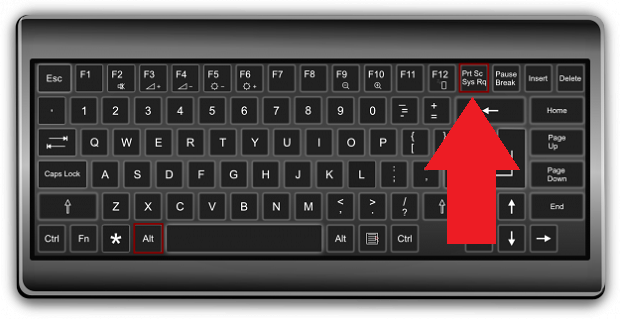
Passo 2- Abra o Paint, ou outro editor de imagem de sua escolha. Para isso, clique no Menu Iniciar, vá até "Acessórios" e clique em Paint na lista de programas do seu computador, ou digite na área de pesquisa do menu para facilitar;
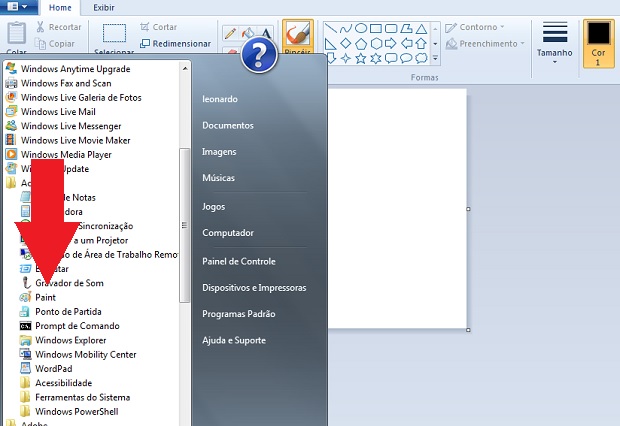
Passo 3- Uma vez aberto o Paint, agora você irá colar a imagem. Há três formas igualmente simples de fazê-lo: para a primeira delas, clique no botão direito do mouse, e em seguida clique em “Colar. A segunda forma é mais rápida: apenas pressione as teclas "Ctrl + V. A terceira clique em Colar que fica no canto superior esquerdo do Paint;
Sem Imagem deste passo, por ser de entendimento simples!
Passo 4- Se quiser fazer alguma alteração na imagem usando as ferramentas do Paint, faça. Em seguida, é hora de salvá-la. Para isso, clique na aba “Arquivo”, localizada no canto superior esquerdo da tela;
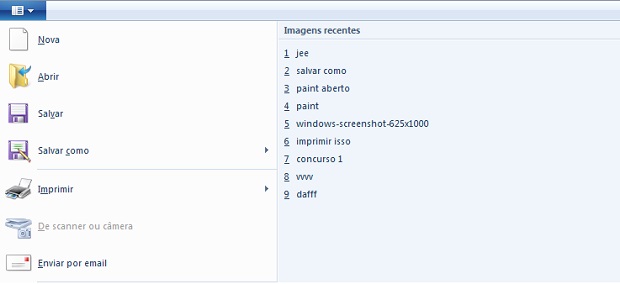
Passo 5- Em seguida, clique em “Salvar como”;
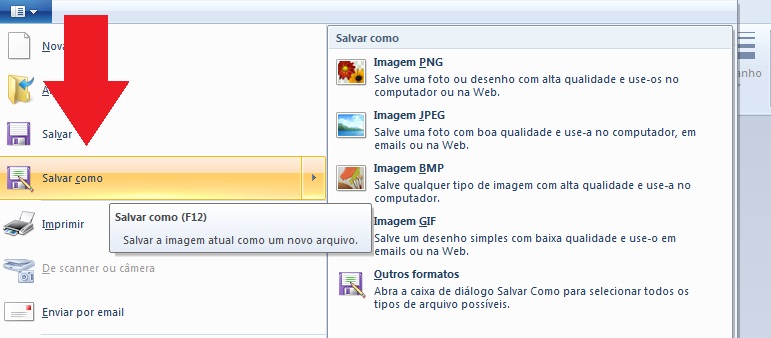
Passo 6- Escolha um local para salvar a imagem e selecione o formato de arquivo desejado. A extensão JPEG é uma das mais populares e usadas para fotos;

Pronto! Agora você já tem o screenshot tirado e salvo em seu computador.
Aqui vai alguns sites para você poder upar seus print's salvos, caso queira enviar eles para alguém ou para o Suporte do Mu Alfa!
Algumas opções de sites:
Obrigado pela compreensão , tenha um ótimo jogo!
Acesse Também:
Mu Alfa - O Mu Online Do Futuro
Copyright © 2017
█║▌║ █ ║▌║ █
By: CL_VolCaNo😛
Copyright © 2017
█║▌║ █ ║▌║ █
By: CL_VolCaNo😛
domingo, 29 de janeiro de 2017
Rei Alfa
A coroa desta semana tem um novo dono,
Dono este que não é nem um pouco estranho no trono
Ruffy, depois de um tempo volta a garanti seu Reinado no Mu Alfa 😊
Ruffy, depois de um tempo volta a garanti seu Reinado no Mu Alfa 😊
Venha Para o Mu Alfa e Mostre do que você é capaz
Evento acontece todos os Sábado as 14:00h!
Venha Participar e tentar ocupar o cargo De Respeito!
Acesse Também:
MeAdd Alfa
Face AlfaMu Alfa - O Mu Online Do Futuro
Copyright © 2017
█║▌║ █ ║▌║ █
█║▌║ █ ║▌║ █












